Veeam Availability Orchestrator felaket kurtama planları oluşturma, belgeleme ve test etme süreçlerini otomatik hale getirerek iş sürekliliğini sağlamaktadır. Orchestrator, güvenilir,otomatik olarak güncellenen ve yeniden yayınlanan felaket kurtarma belgelerine sahip teknik kütüphaneleriniz için dökümantasyon ihtiyaçlarını güncellemenizi sağlayan bir programdır.
Orchestrator ile sisteminizde otomatik felaket kurtarma planı testi ve hazırlık kontrolü sayesinde kurtarılabilirliği her an sağlamakla kalmaz, aynı zamanda üretim sistemlerini etkilemeden yüksek maliyetli manuel işlemlerden kurtulabilirsiniz. VMware vSphere 5.5,6.0,6.5 versiyonlarını desteklemektedir.
Veeam Orchestrator programını buradan indirdikten sonra iso dosyasını sunucuya mount ediyoruz.
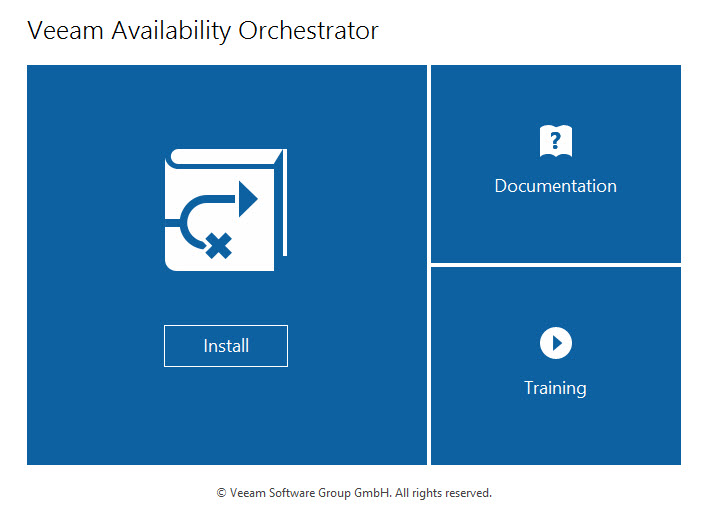
Resim 1
Lisans sözleşmesini kabul ediyoruz.
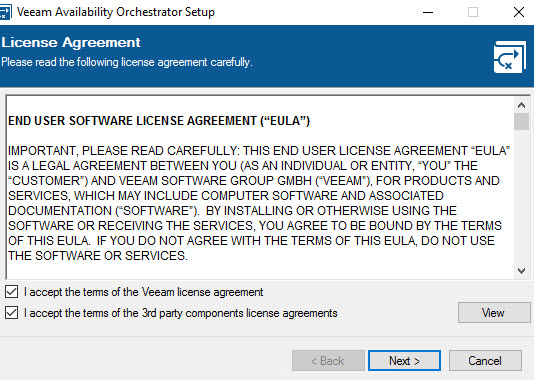
Resim 2
Veeam Orchestrator içerisinde kurulacak olan programların hepsini seçerek kuruluma devam ediyoruz.
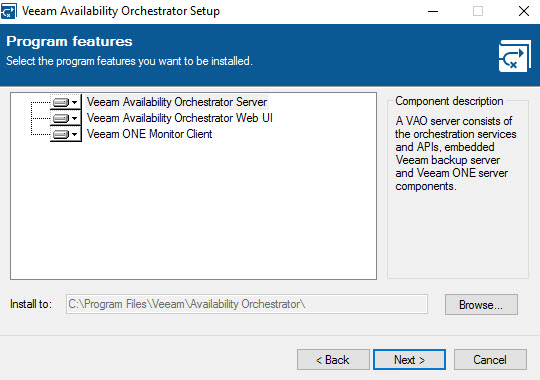
Resim 3
Bu bölümde lisans key istemektedir. Üreticinin web sitesinden aldığımız trial lisans’ımızı girerek devam ediyoruz.

Resim 4
Install diyerek tüm kompanentleri kurmuş oluyoruz.
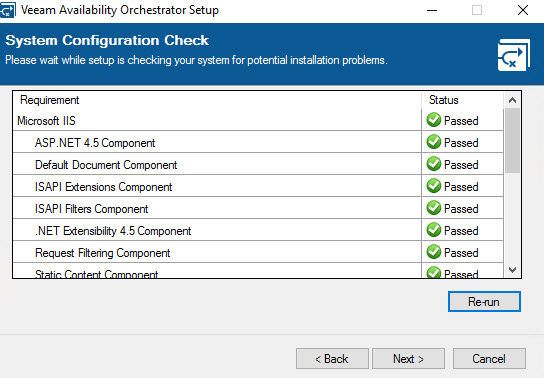
Resim 5
Veeam Orchestrator için bir servis account’u girmeniz gerekmektedir.
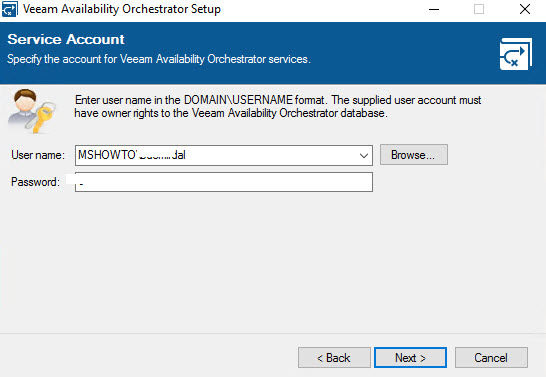
Resim 6
Default configuration bilgileri gelmektedir. Next diyerek devam ediyoruz.
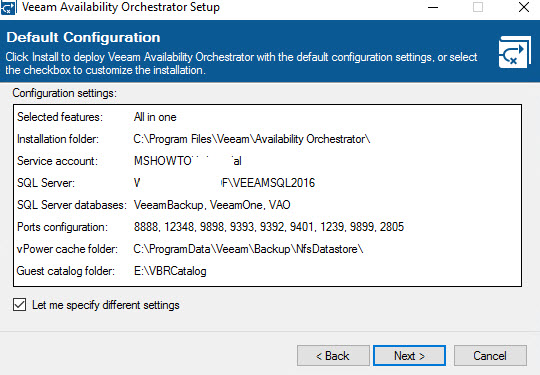
Resim 7
Bu kısımda SQL server servisinin kurulumu ile ilgili ayarları yaptığımız kısımdır. Ortamda SQL database’niz var ise onun üzerine kurabilirsiniz. Eğer ortamınızda SQL Database yok ise , Orchestrator programı bu servisleri kendisi kurabilmektedir.
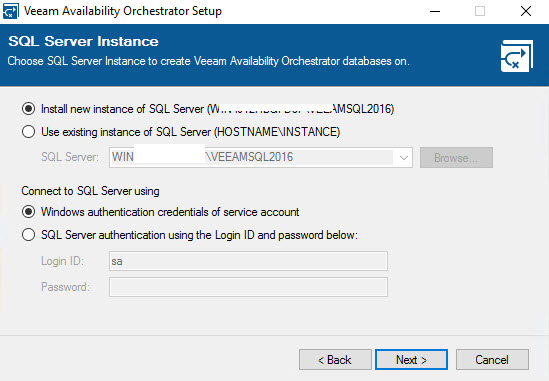
Resim 8
Varsayılan olarak gelen veritabanlarını değiştirmeden next diyerek devam ediyoruz.
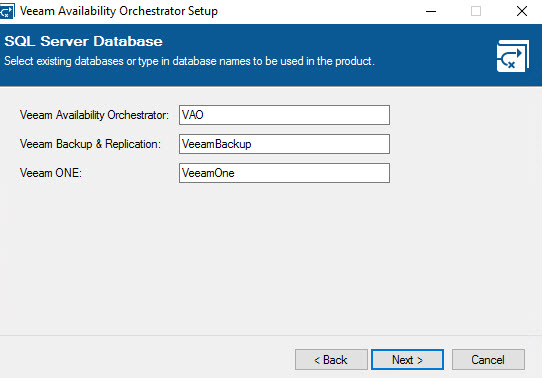
Resim 9
Şirket alt yapınızda özel gereksinimleriniz yok ise, varsayılan bağlantı portlarını default olarak bırakabilirsiniz.
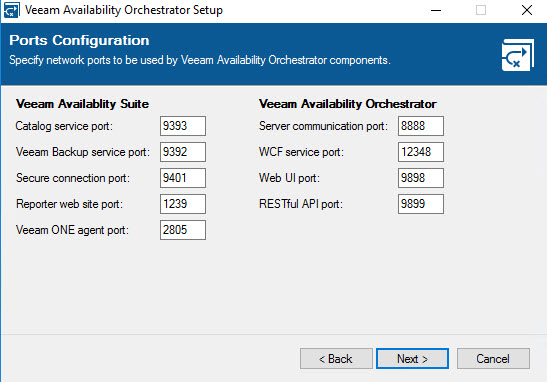
Resim 10
Orchestrator IIS tabanlı yönetim sistemine sahip olduğundan https protokolunu kullanmak istemektedir. Sunucuda herhangi bir sertifika yüklenmemiş ise , imzalı bir sertifika oluşturabilirsiniz.
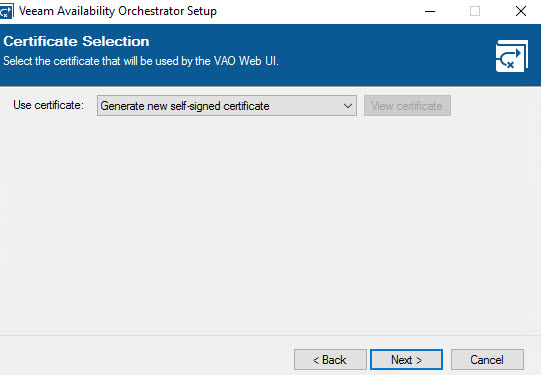
Resim 11
Data lokasyonlarını burada belirtebiliriz.
vPower NFS: Instant VM Recovery tarafından kullanılan, yazma önbelleğinin nereden saklanması gerektiğini belirtmektedir.
Guest file system catalog: Veeam Backup&Replication tarafından oluşturulan dizin dosyalarının depolandığı yolu belirtir.
Performance Data Cache: Veeam ONE tarafından yazma önbelleğine saklamak için kullanılır.
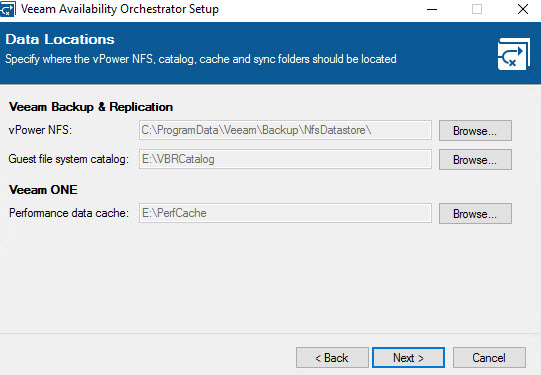
Resim 12
Finish diyerek kurulumu sonlandırıyoruz.
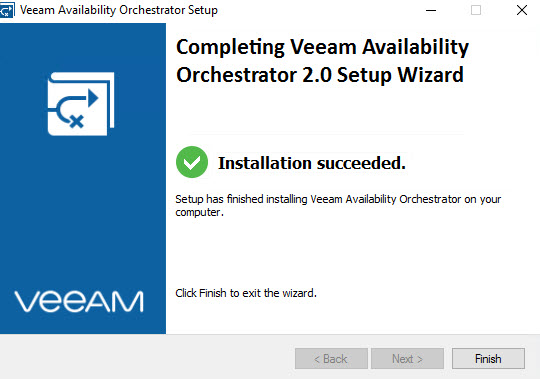
Resim 13
Veeam Orchestrator sekmesine tıkladığımızda karşımıza web tarayıcısı üzerinde Orchestrator giriş bilgileri gelmektedir.
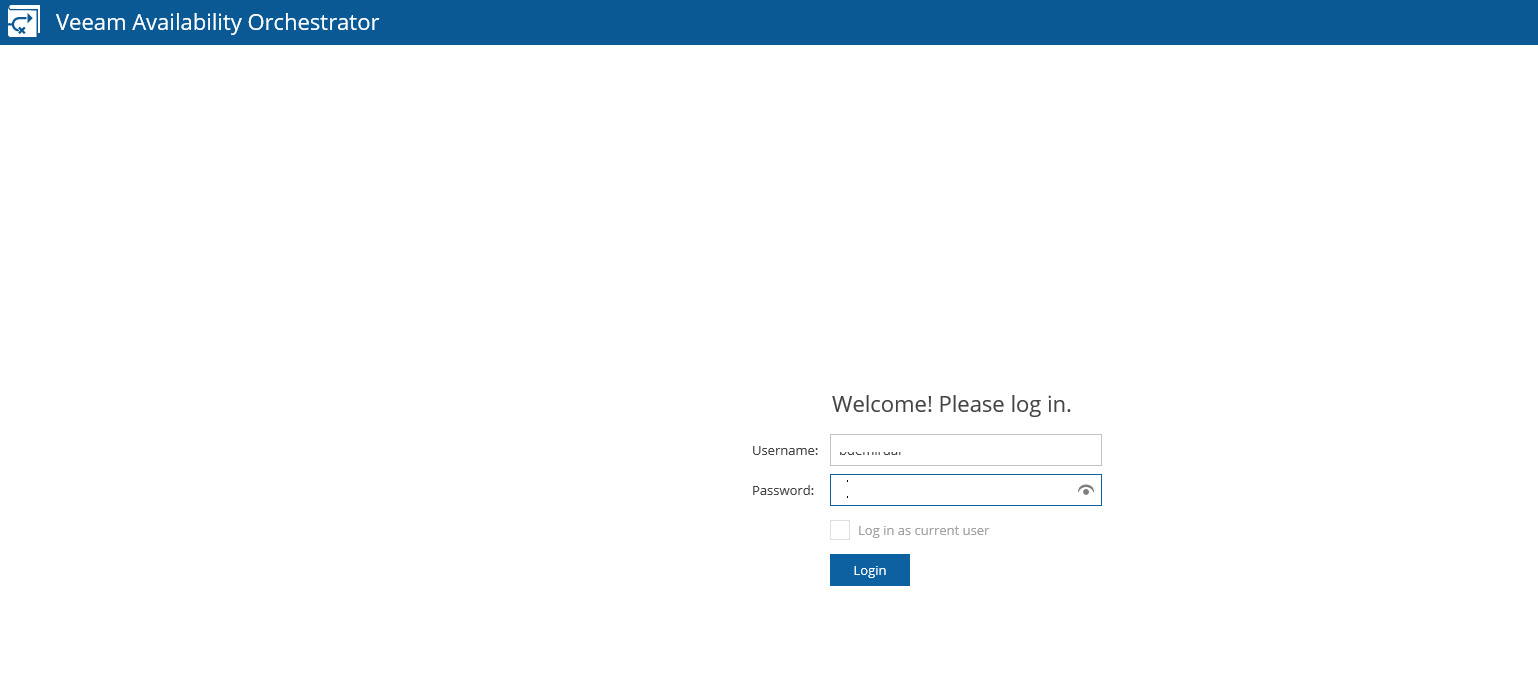
Resim 14
İlk yapılandırma sihirbazı , ileri tıklayıp devam ediyoruz.
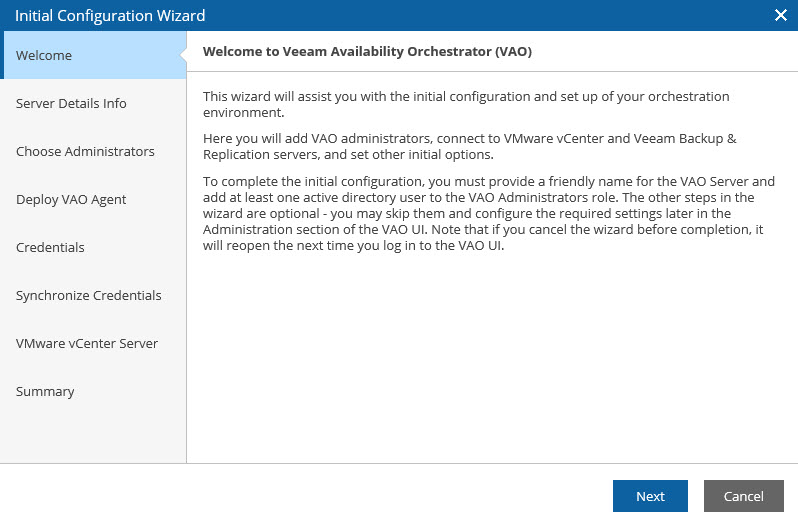
Resim 15
Bu adımda da sunucu detayları bilgisi istenmektedir.Sunucu ve kısa bir açıklama için istediğiniz adı yazabilirsiniz. Sunucudan sorumlu bir kişinin iletişim adı, e-postası ve telefon numarasını da belirtebilirsiniz.
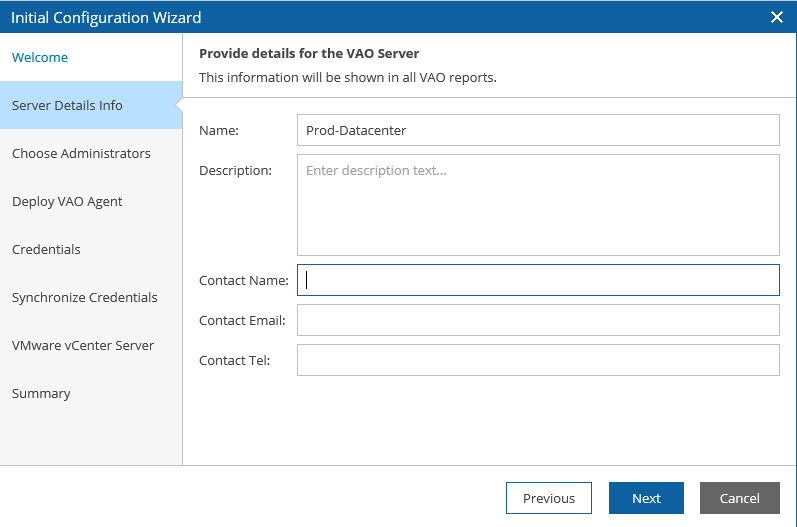
Resim 16
Veeam Available Orchestrator yönetmek için geçerli bir kullanıcı ekleyiniz.
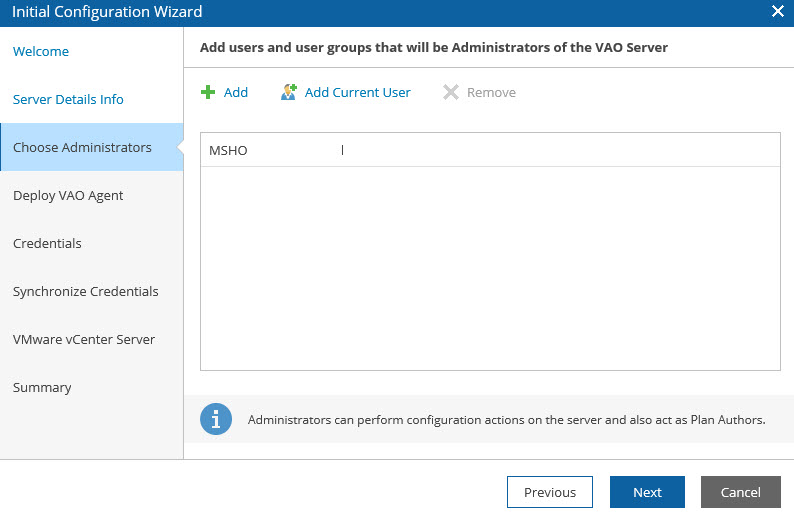
Resim 17
VMware vCenter sunucunuzun bilgilerini giriniz.
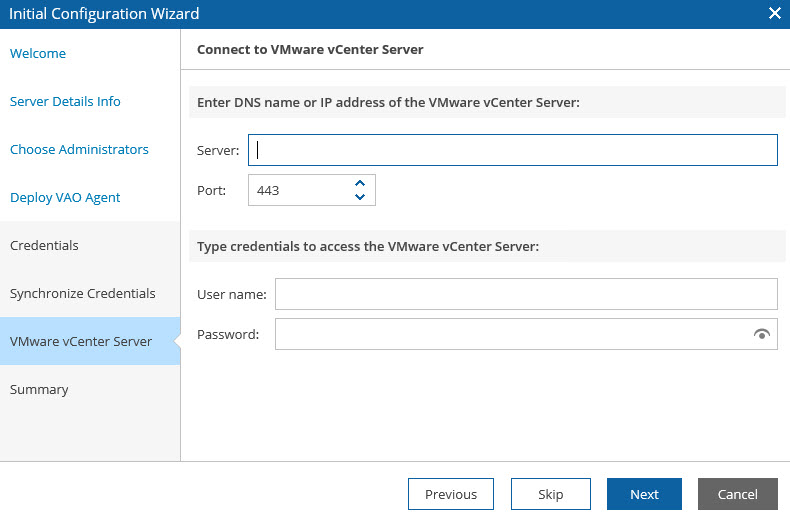
Resim 18
Yapılan ayarlarımızı sonlandırıyoruz.
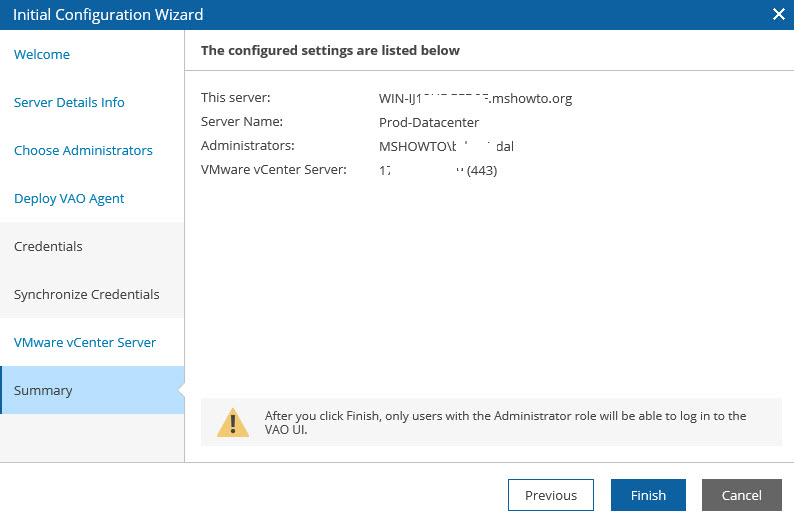
Resim 19
Gerekli ayarları yaptıktan sonra Veeam Availability Orchestrator dashboard sayfası açılacaktır.
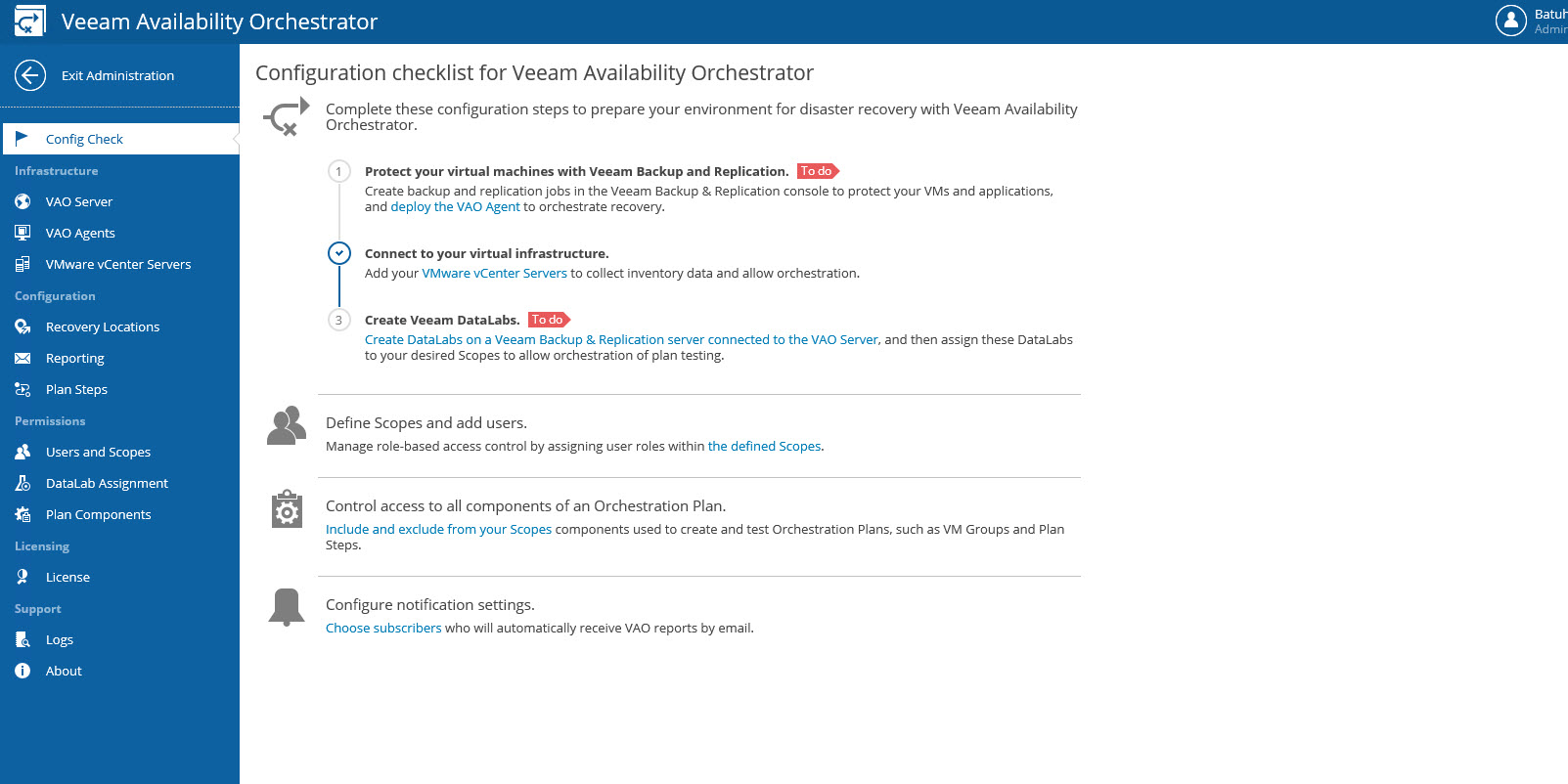
Resim 20